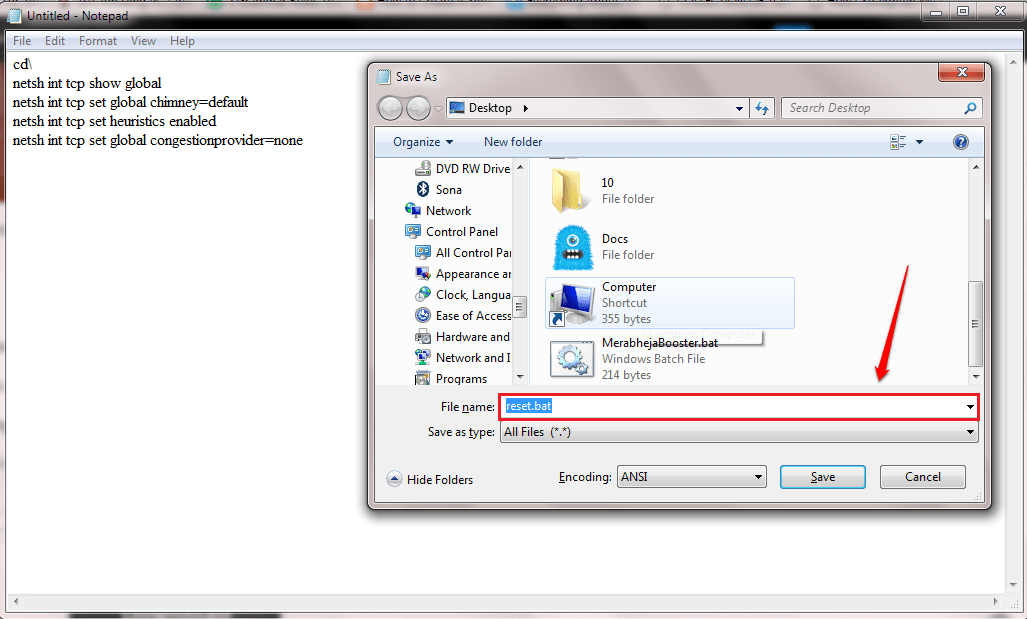Κατά την εκκίνηση των Windows 10, πρέπει να έχετε παρατηρήσει ότι υπάρχουν ορισμένες εφαρμογές που ξεκινούν αυτόματα. Αν και αυτό μπορεί να είναι χρήσιμο για εκείνες τις εφαρμογές που χρησιμοποιείτε τακτικά, ορισμένες εφαρμογές ενδέχεται να μην απαιτούνται. Μια τέτοια εφαρμογή είναι το Skype, το οποίο είναι από προεπιλογή ρυθμισμένο να ξεκινά αυτόματα κατά την εκκίνηση του υπολογιστή σας.
Ξεκινά από προεπιλογή κατά την εκκίνηση και στη συνέχεια μπορείτε να συνδεθείτε στο λογαριασμό σας στο Skype. Γιατί συμβαίνει αυτό; Επειδή σας ειδοποιεί αμέσως για τυχόν αναπάντητες κλήσεις ή μηνύματα που προέκυψαν όταν το σύστημά σας έκλεισε. Ωστόσο, μπορεί να μην το χρειάζονται όλοι. Λοιπόν, πώς αλλάζετε τις ρυθμίσεις αυτόματης εκκίνησης του Skype; Ας ανακαλύψουμε.
Διακοπή του Skype από την αυτόματη εκκίνηση μέσω του Task manager
1. Τύπος CTRL + Shift + Esc από το πληκτρολόγιο για να ανοίξετε τη διαχείριση εργασιών.
2. Κάντε κλικ στο ξεκίνα Αυτί.
3. Κάντε δεξί κλικ στο skype από τη λίστα και επιλέξτε καθιστώ ανίκανο.

Διακοπή αυτόματης εκκίνησης του Skype στα Windows 10 μέσω της εφαρμογής Ρυθμίσεις
Βήμα 1: Κάντε δεξί κλικ στο Παράθυρα εικονίδιο (Αρχή) στην επιφάνεια εργασίας σας και κάντε κλικ στο Ρυθμίσεις στο μενού περιβάλλοντος.

Βήμα 2: Στο Ρυθμίσεις παράθυρο, κάντε κλικ στο Μυστικότητα.

Βήμα 3: Στο Μυστικότητα οθόνη, στην αριστερή πλευρά του παραθύρου, μετακινηθείτε προς τα κάτω μέχρι να βρείτε το Δικαιώματα εφαρμογών Ενότητα. Κάτω από αυτήν την ενότητα, κάντε κλικ στο Εφαρμογές στο παρασκήνιο. Στη δεξιά πλευρά του παραθύρου, μετακινηθείτε προς τα κάτω μέχρι να το βρείτε Skype. Εδώ, απενεργοποιήστε την εναλλαγή δίπλα Skype.

Τώρα, επανεκκινήστε τον υπολογιστή σας και το Skype δεν θα ξεκινήσει πλέον αυτόματα.